Compression du reportage avec RealMedia pour publication sur le Web
Il te faut d'abord télécharger le logiciel Real Audio Encoder. Tu dois compresser ton fichier audio pour que les lecteurs de RDR puissent le faire jouer avec le lecteur RealPlayer.
Tu auras toi aussi besoin de ce lecteur pour lire ton fichier compressé. RealPlayer est un lecteur audio/video très répandu sur le Web. C'est aussi le seul format utilisé par RDR. Visite notre page sur les logiciels d'édition sonore pour le télécharger.
Préparation du fichier pour le Web
Ton reportage a été enregistré au format WAV. Comme ce format n'est pas compressé, ton reportage est probablement un gros fichier. Nous allons prendre ce fichier et le compresser pour en faire un document beaucoup plus petit et donc facile à télécharger sur Internet.
Démarre RealAudio Encoder
Une fois le logiciel prêt, sélectionne l'Assistant d'enregistrement (Recording Wizard) dans la fenêtre de démarrage.
 | Sélectionne Record From File (enregistrement à partir d'un fichier). Clique sur OK au bas de la fenêtre. L'Assistant à l'enregistrement (Recording Wizard) apparaîtra.
Clique sur le bouton Next (Suivant). |
La prochaine étape te permet de choisir le fichier source. Choisis dans l'arbre des répertoires le fichier WAV que tu as créé et clique sur le bouton Next.
| Entre dans la fenêtre suivante le titre du clip ainsi que son auteur. Clique ensuite sur le bouton Next. |
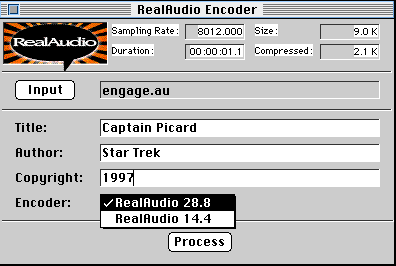 |
Le programme te demandera ensuite le type de fichier que tu désires produire. Choisis Stream Smart et clique sur le bouton Next. Tu devras ensuite indiquer la vitesse de connexion de ton auditoire. Indique ici un modem 28K, car tu vises les connexions les plus lentes. Clique ensuite sur le bouton Next.
La prochaine étape te demande de choisir le genre de contenu du fichier. Sélectionne ce qui est approprié pour ton reportage. Par exemple, si tu n'as que de la narration et des entrevues, choisi Voice Only (Voix seulement). Si tu as surtout de la musique, choisis par contre Instrumental Music (pièce instrumentale) ou Music with Vocals (musique avec paroles).
Clique ensuite sur le bouton Next.
Enfin, l'assistant te demandera d'indiquer le nom du fichier que tu désires produire. Tu peux utiliser le même nom que pour ton fichier WAV, mais assure-toi d'indiquer l'extension .rm pour indiquer un fichier RealMedia. Clique une dernière fois sur Next et ensuite sur le bouton Terminer (Finish).
La fenêtre principale du programme est affichée. Clique sur le bouton Start (Démarrer) situé en bas à gauche.
Une fois la compression terminée, un message à cet effet s'affichera. Clique sur OK.
Dans le panneau de commande (Recording Controls) situé en bas à guahce, clique sur Play.
RealPlayer devrait démarrer automatiquement pour faire jouer ton reportage compressé. Si tu es satisfait, il ne te reste plus qu'à faire parvenir le fichier à RDR!



